如何在Excel中求和?Excel如何进行数学计算
1、首先打开Excel,会自动默认给你新建一个空白的工作簿

2、在菜单栏中点击插入,然后点击函数
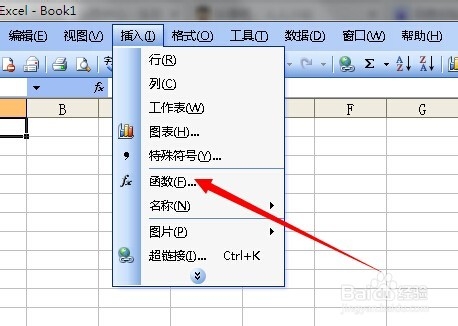
3、找到SUM,点击它,我们可以看到下方有提示,这个函数是用来求单元格区域所有数值的和,然后点击确定
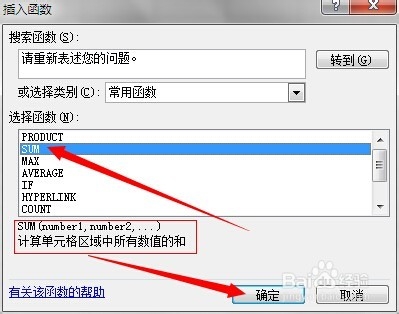
4、点击第一个编辑框,或者点击编辑框旁边的按钮,然后选择一个单元格,可以看到编辑框的内容随着单元格的选择发生变化,同样的道理,点击第二个编辑框,然后选择一个单元格,这里我选的是B1和C1这两个,选好之后点击确定
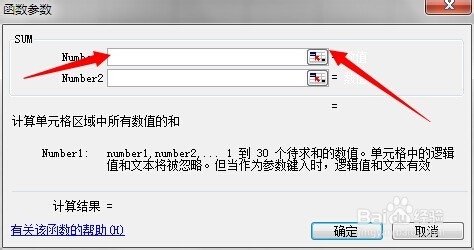
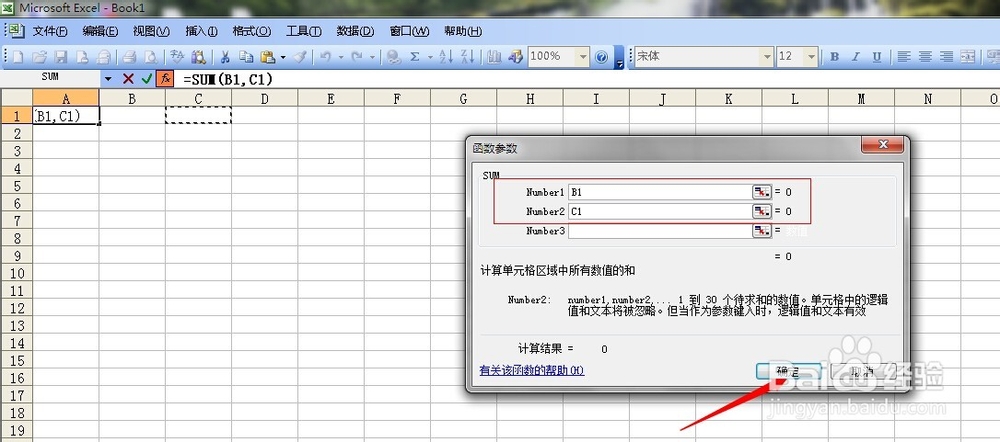
5、这时候在B1和C1两个单元格中输入任意数字,A1中的内容就会随着你输入的数字不同而变化,其内容为B1和C1的和

6、同样的,如果要用其它函数,像求积啊之类的,我们可以在插入-函数中选择相应的函数,看不懂函数名称没事,下面有对该函数的介绍,我们看这里就行了

声明:本网站引用、摘录或转载内容仅供网站访问者交流或参考,不代表本站立场,如存在版权或非法内容,请联系站长删除,联系邮箱:site.kefu@qq.com。
阅读量:154
阅读量:43
阅读量:151
阅读量:62
阅读量:70